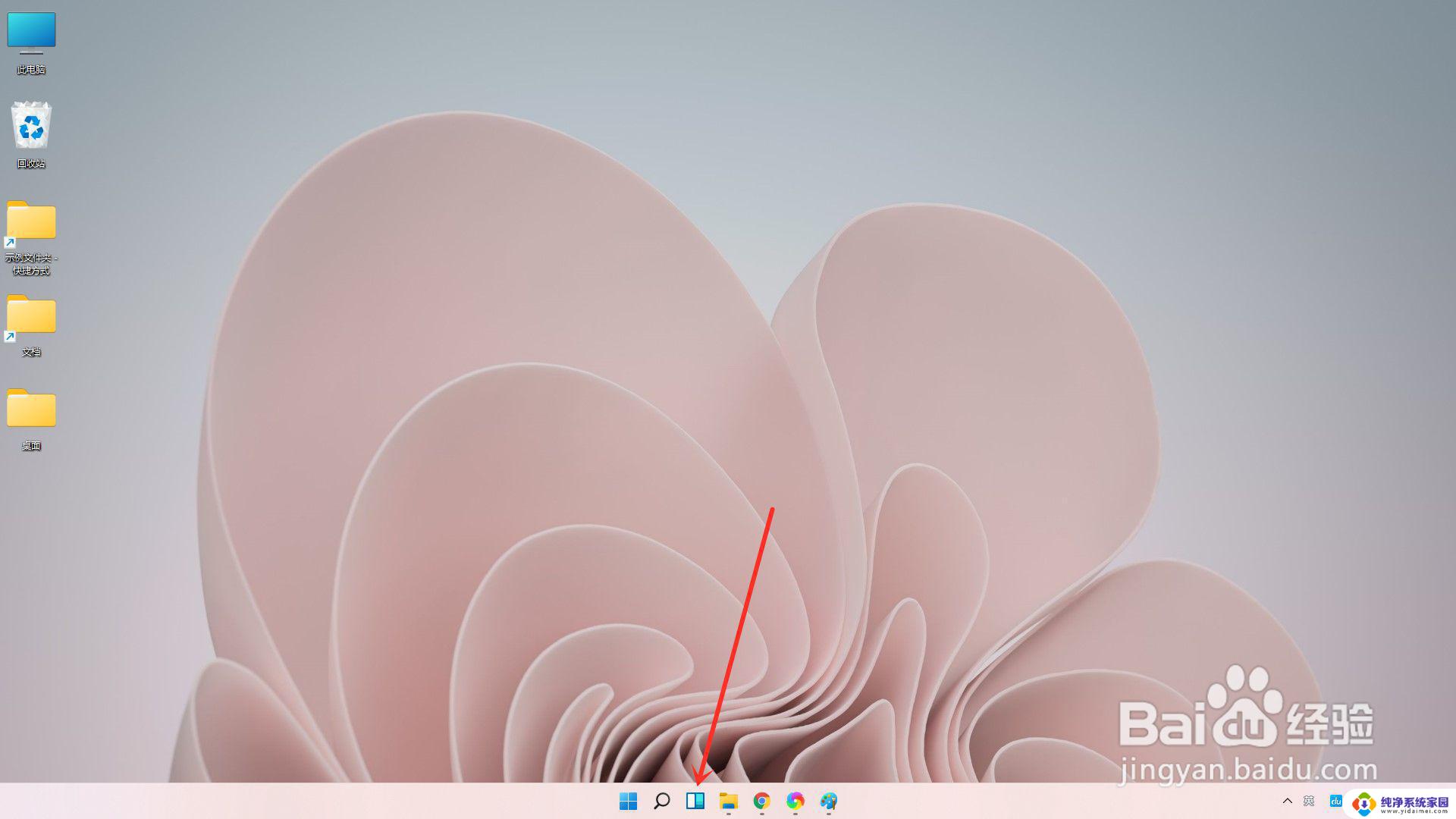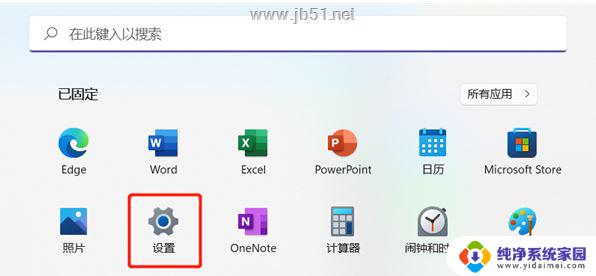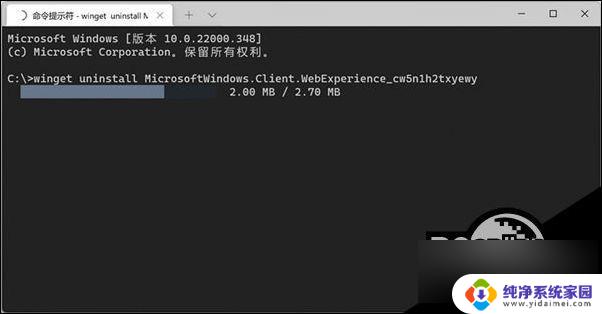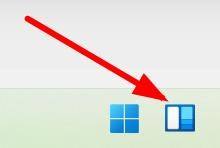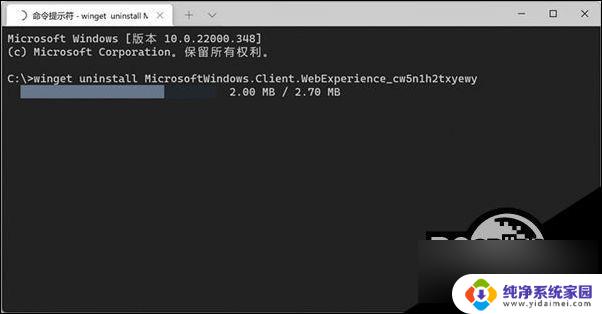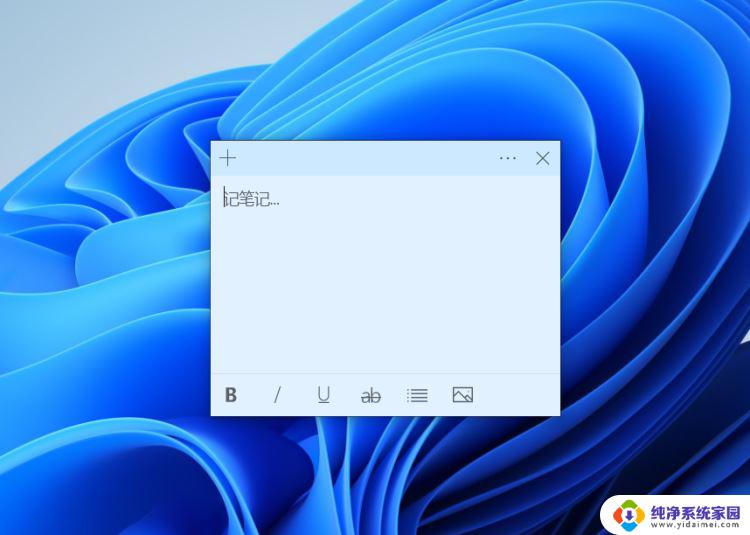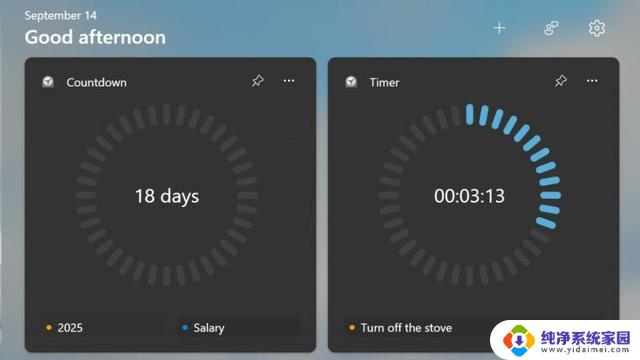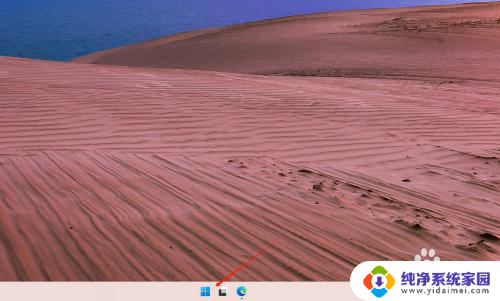win11桌面小部件怎么添加 Windows11桌面小组件如何开启
更新时间:2024-04-01 12:03:07作者:jiang
Windows 11 是微软最新发布的操作系统,相比之前的版本,它引入了许多新的功能和设计风格,其中桌面小部件成为了用户最为关注和喜爱的功能之一。通过桌面小部件,用户可以在桌面上方便地获取天气信息、即时通知、日历提醒等实用的信息。如何添加和开启 Windows 11 的桌面小部件呢?本文将为大家详细介绍这个操作步骤,帮助大家快速上手使用这一实用的功能。
步骤如下:
1.首先在鼠标右键点击桌面任务栏空白处

2.找到小组件选项,将右侧开关滑动至开启

3.看到桌面的任务栏位置出现了小组件图标,鼠标点击打开

4.最后找到需要的组件,点击右侧的+号键添加即可
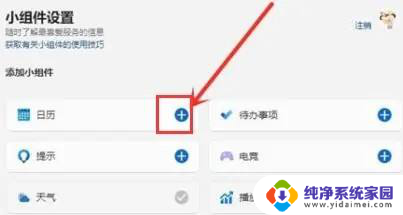
以上就是如何添加Win11桌面小部件的全部内容,如果你遇到这种情况,可以按照以上步骤解决,非常简单快速,一步到位。